Ako používať Windows 10 Share Charm
Microsoft Windows 10 / / March 18, 2020
Posledná aktualizácia dňa
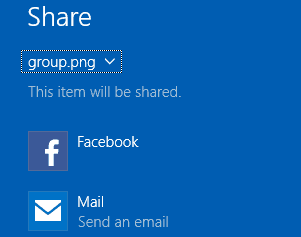
Windows 10 zabil nepríjemný kúzlo panel a zdieľanie súborov je iný proces prostredníctvom File Explorer. Tu je pohľad na to, ako sa to robí v novom OS.
Od vydania systému Windows 8 obsahuje operačný systém rozhranie zdieľania v rámci celého systému, hoci v prvých dňoch Charms Baru sme to neboli veľkí fanúšikovia. V systéme Windows 10 je panel Charms mŕtvy a namiesto toho je funkcia zdieľania zabudovaná do programu Prieskumník. Toto je obrovské zlepšenie zdieľanie súborov v systéme Windows 10 prostredníctvom e-mailu alebo sociálnych médií oveľa jednoduchšie.
Zdieľajte fotografie na Instagram, Facebook a ďalšie v systéme Windows 10
Karta Zdieľať v programe Prieskumník funguje s akýmkoľvek súborom, ale je najužitočnejšia pre fotografie a videá, ktoré chcete zdieľať na sociálnych médiách.
Napríklad, ak chcem zdieľať fotografiu v mojom priečinku Obrázky na Instagrame, vyberte fotografiu, vyberte kartu Zdieľať a potom kliknite na Zdieľať. Tým sa otvorí kúzlo zdieľania, ktoré vám umožní vybrať jednu z dostupných aplikácií.
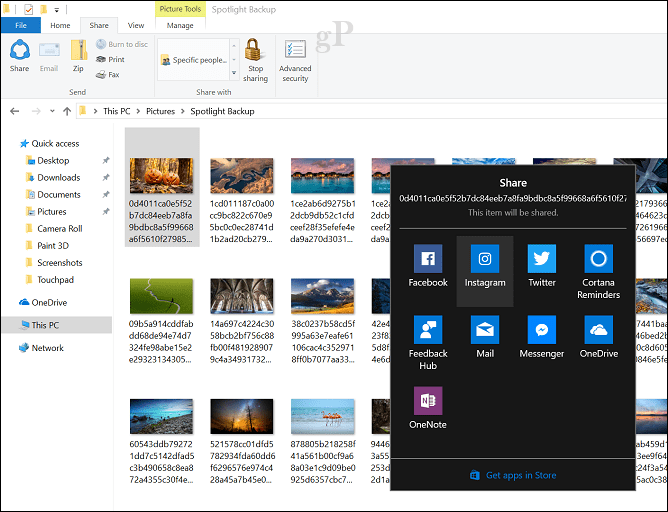
Kúzlo zdieľania je k dispozícii v aplikáciách ako Microsoft Edge, tiež.
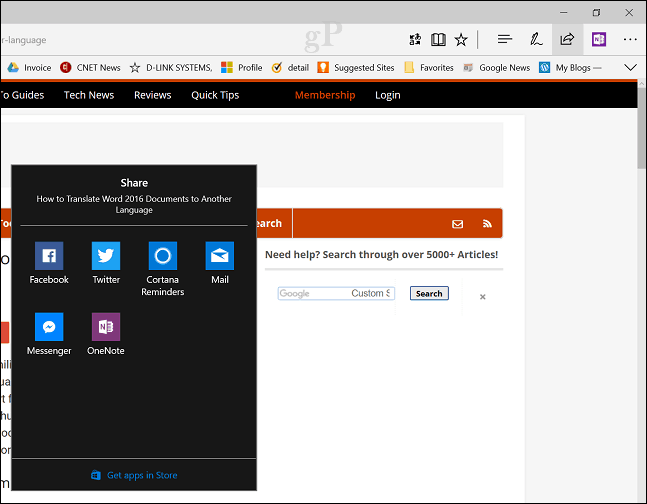
Ďalšou skvelou funkciou zdieľania, ktorú som našiel v aplikácii Microsoft Edge, je možnosť zdieľať karty, ktoré ste si vyhradili.
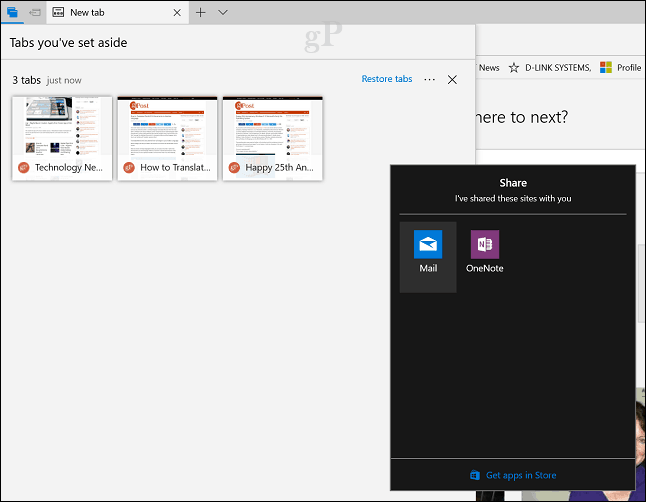
Otvorte panel zrušenia, kliknite na ponuku elipsy a potom na kartu Zdieľať. Tým sa otvorí kúzlo akcií; zoznam podporovaných aplikácií je obmedzený, je to však vynikajúci spôsob, ako odoslať e-mailom webové stránky, ktoré vás zaujímajú, alebo ich kopírovať Jedna poznámka.
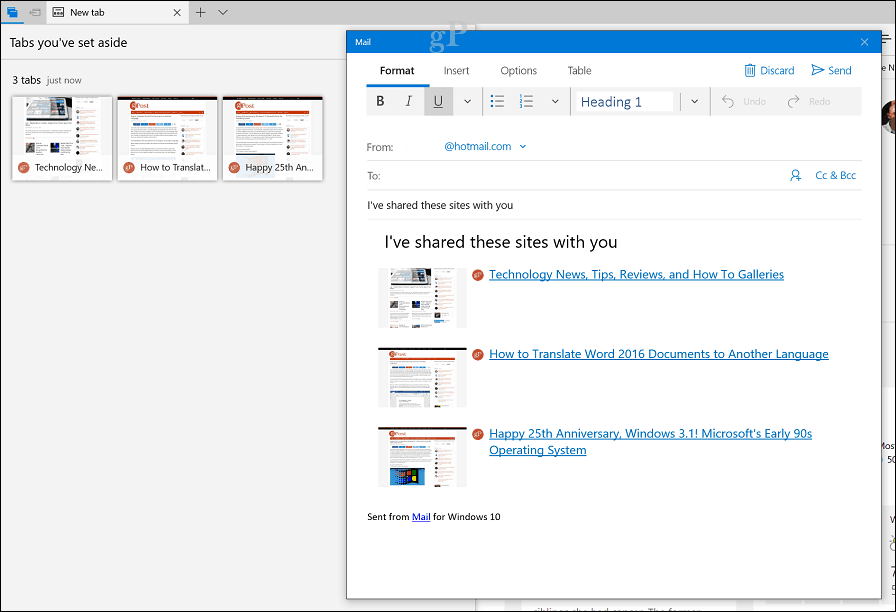
Toto je vítaný doplnok v systéme Windows 10, pretože schopnosť zdieľať webové stránky sa krátko stratila, keď zomrel panel Windows 8 Charms.
Panel Charms systému Windows 8 vs Windows 10 Share Charm
Tlačidlo Zdieľanie systému Windows 10, ako ho vidíme vo vydaní Aktualizácia tvorcov, prešlo od prvých dní veľmi ďaleko. V systéme Windows 8 bolo extrémne neohrabané, keď ste museli vytiahnuť panel Charms:
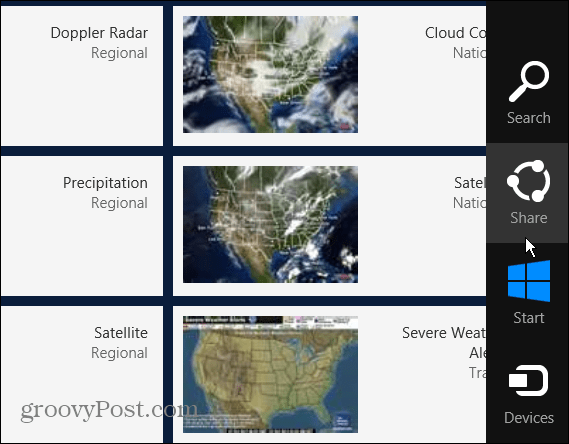
v Windows 10 build 9926, začali sme vidieť určité zlepšenia. Na tomto mieste sme prvýkrát videli kartu Zdieľať, ktorá sa zobrazí pri výbere súboru. V závislosti od typu súboru, ktorý ste vybrali, existujú rôzne možnosti. Napríklad, ak vyberiete priečinok, tlačidlo Zdieľať bude sivé, ale tlačidlo Zip je k dispozícii. Po zipsovaní súboru ho môžete zdieľať. Na karte Zdieľanie je tiež zahrnutá možnosť napaľovať, tlačiť alebo faxovať súbory a spravovať možnosti zdieľania v sieti.
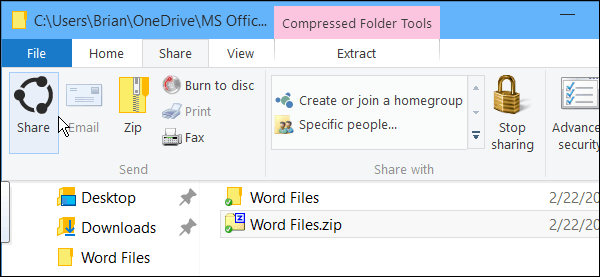
Predtým, ako bol obchod so systémom Windows 10 vypnutý, zdieľali ste súbory na bočnom paneli. Po zatvorení bočného panela zdieľania sa všetky údaje stratili a vy sa k nim nemôžete vrátiť. Ak by ste napríklad chceli na Facebook napísať dlhý príspevok a chceli by ste pridať ďalší obrázok, musíte začať znova. Našťastie je to lepšie v aktualizácii Creators, pretože namiesto toho môžete použiť aplikáciu Windows 10.
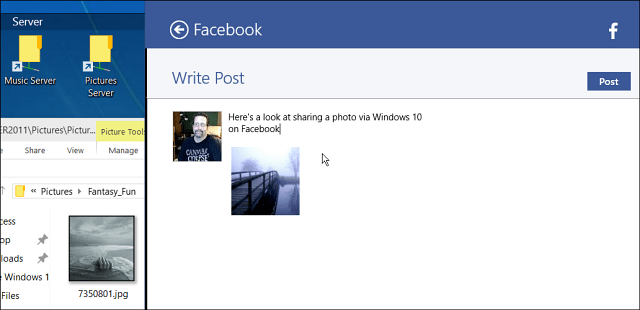
Rovnako ako predtým môžete zdieľať údaje aj z univerzálnych aplikácií. Pri otvorenej univerzálnej aplikácii pod otvorenou aplikáciou Počasie kliknite na ponuku hamburgerov v ľavom hornom rohu a potom na položku Zdieľať.
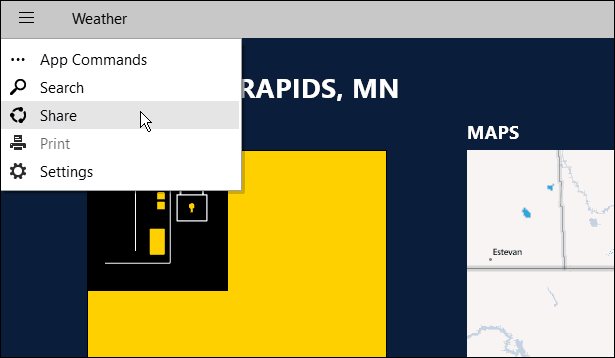
Možnosti zdieľania môžete zmeniť kliknutím na Nastavenia> Systém> Zdieľať a tu môžete zapnúť alebo vypnúť aplikácie, s ktorými chcete zdieľať, a poradie, v akom sa aplikácie zobrazujú v zozname.
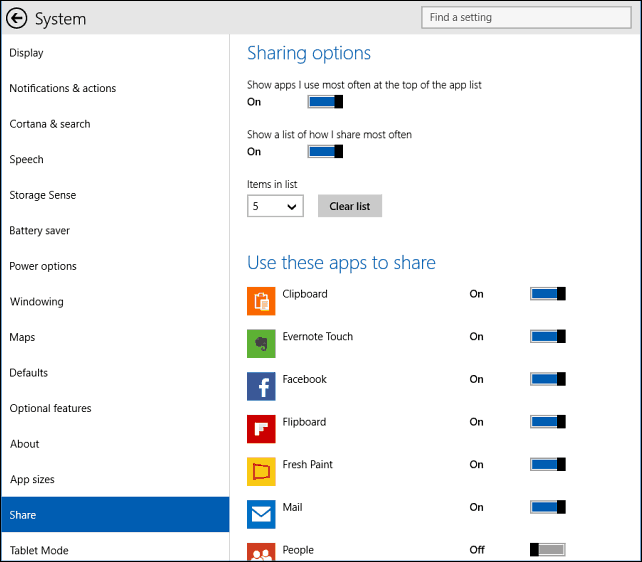
Tlačidlo Zdieľať celkovo prešlo dlhou cestou. V prvej iterácii sme si všimli, že by sme chceli, aby bol navrhnutý inak, prípadne po kliknutí na tlačidlo Zdieľať bude k dispozícii rozbaľovacia ponuka aplikácií. Tiež sme poľutovali nad nemožnosťou zdieľať webovú stránku, ako je to možné v systéme Windows 8, kliknutím na kúzlo Zdieľať. Obidve tieto položky boli riešené v aktualizácii Creators Update, čo výrazne zlepšuje zdieľanie v systéme Windows 10.
Zdieľate súbory priamo z Prieskumníka súborov systému Windows 10? Čo by mala spoločnosť Microsoft ďalej o tejto funkcii vyriešiť?
